増えすぎたポリゴンは、パフォーマンスに大きな影響を及ぼします。とくにゲームに使用するアセットは、ポリゴンの制約が厳しく、だいたい60,000ポリゴン以内に収めないといけません。しかし、頂点を手作業で削除していくのは面倒です。
安心してください、Blenderには自動でポリゴンを削減してくれる機能があります! ポリゴンを削減するには、主に3種類の方法があります。
- Decimateモディファイア
- リメッシュ
- ShirinkWrapでリトポロジー
今回はBlenderでポリゴンを削減する方法をご紹介します。
Contents
Decimateモディファイア
もっとも簡単なポリゴン削減方法は、Decimateモディファイアを使う方法です。削減したいオブジェクトを選択し、右側のプロパティよりDecimateモディファイアを追加します。
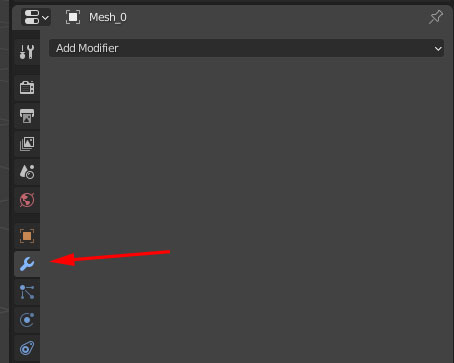
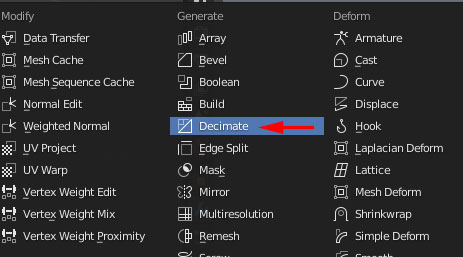
ポリゴンの削減量は、Ratioをスライドして調整しましょう。
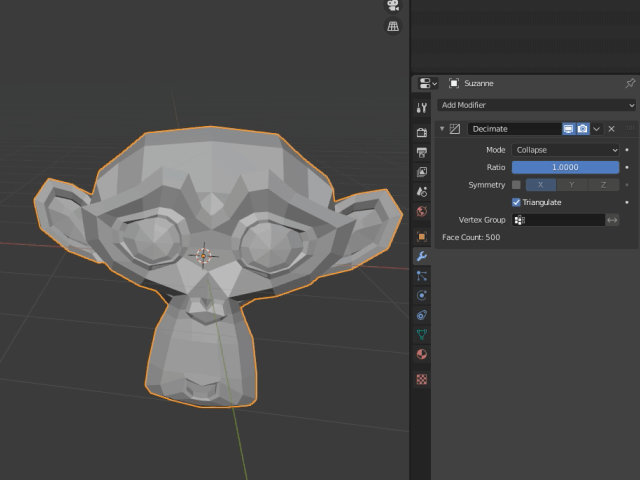
削減する量が決まれば、モディファイアの横にある矢印からApplyで適応します。
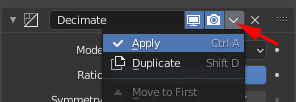
Decimateモディファイアのいい点は、UVを崩さずにポリゴンを削減できることです。すでにテクスチャが貼られているモデルは、この方法でポリゴンを削減することをおすすめします。
リメッシュ
Blender2.8の途中から、リメッシュ機能が追加されました。これを使うことで、ポリゴンがキレイに並んだ状態に再メッシュ化することができます。
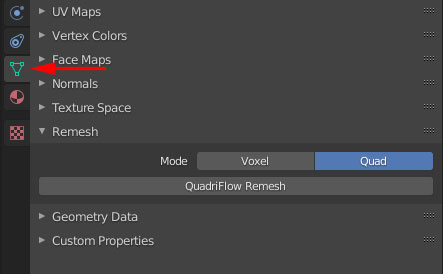
VoxelとQuadを選ぶことができますが、元のモデルによってリメッシュの仕上がりが異なります。状況に応じて使い分けましょう。Quadの方が処理に若干時間がかかります。
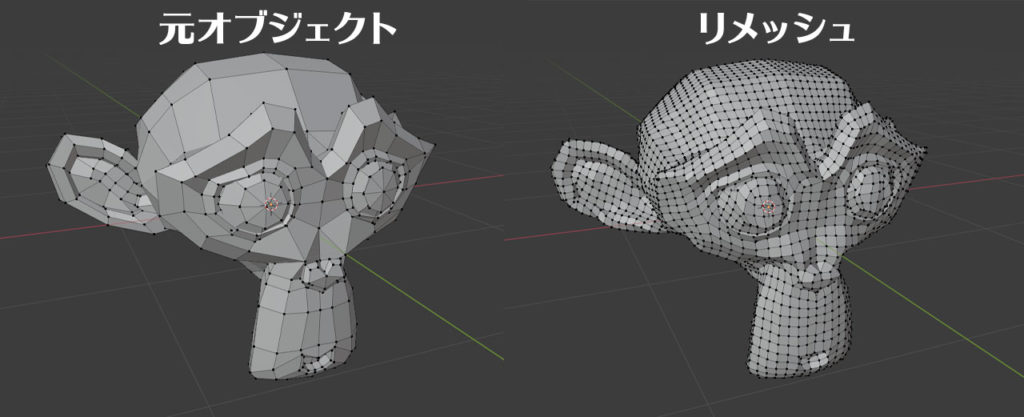
元のオブジェクトによっては、リメッシュ後の方がポリゴンが多くなる場合があります。また、UVはすべて失われます。すでにテクスチャを持っているモデルには、あまり使わない方がいいでしょう。
ポリゴンが等間隔に並ぶので、手作業による頂点削除に向いています。ctrl + xでdisolve edgeし、シルエットを考慮しながらエッジを抜いていくといいです。
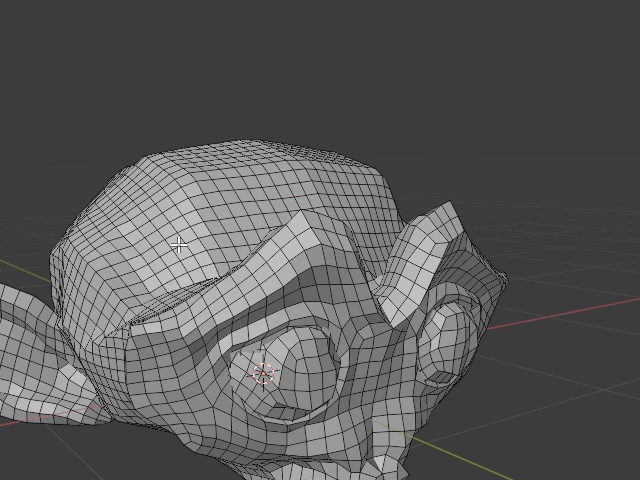
ShrinkWrapでリトポロジー
普段、あまりやりませんが (めんどうなので….) 、もっともクオリティが高く仕上がります。特にメッシュフローが大事になるキャラクターモデルはこの方法を使います。逆にメッシュフローが重要ではないモデルだと、効率がすごく悪いです。
ShrikWrapを使ってリトポロジーするには、新規オブジェクト(planeがいいでしょう)を作成し、その新規作成したオブジェクトにShrinkWrapモディファイアをセットします。そして、Targetにリメッシュ元のモデルを指定します。
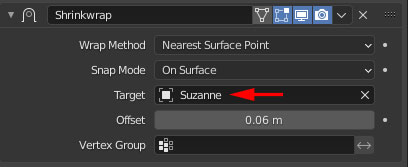
あとは、メッシュフローを意識しながらポリゴンを切り出していきます。ポリゴンが元のモデルに張り付く様子がわかると思います。
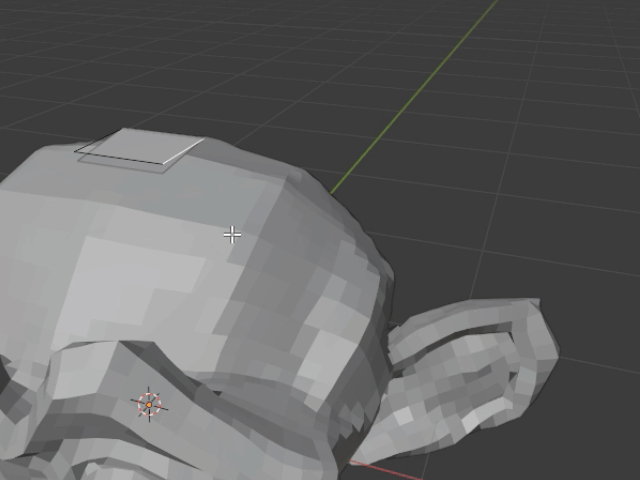
この方法は、ほとんど新しくモデリングしなおすと考えてもらっていいです。このワークフローが有効なのは、スカルプトモデリングを使用するときくらいです。初心者には全くおすすめしない方法なので、注意してください。
まとめ
ポリゴンを削減するには、だいたいこの3手法を使います。どの方法も、長所と短所があります。目的に合わせて、それぞれの手法を使い分けましょう。


Vroidで作成したモデルのポリゴン数減らすべく今回の記事の通りにやってみたのですが、変化がありません。
どうすればいいのでしょうか?
エクスポート時にモディファイアが適応される設定になっていない等、いろいろ可能性が考えられますが、ウェイトが乗っているモデルはすべからくウェイト設定が破綻するので、この記事で紹介しているダイエット方法はおすすめできません。ctr + xでモデルのエッジを地道に間引いていく必要があるかと思います。
ウェイト設定を消せば大丈夫ですか?